Detaillierte Verfahren zum Konvertieren von AVI-Dateien in das M4V-Format
Das Multimedia-Containerformat AVI, das für Audio Video Interleaved steht, ist ein Feature der Windows-Videosoftware. Es ermöglicht die gleichzeitige Wiedergabe von Audio- und Videodaten, die in einer einzigen Datei zusammengefasst sind. Mit seinen einzigartigen Fähigkeiten, einschließlich synchronisierter Steuerung und Echtzeitanzeige, stieg AVI schnell an die Spitze der am häufigsten verwendeten Videoformate auf. Wenn Sie Ihr Video jedoch auf Ihrem Mac abspielen möchten, müssen Sie AVI in M4V konvertieren, da M4V ein Apple-Format ist, das auf iTunes, Apple QuickTime Player und iOS-Geräten abgespielt werden kann. Möglicherweise möchten Sie gelegentlich .avi-Dateien auf einem Mac in ein universelles Format wie M4V konvertieren. In dieser Situation wird die Konvertierung von AVI in M4V empfohlen, um unter Mac OS korrekt zu funktionieren. Wir zeigen Ihnen die besten Methoden dazu Konvertieren Sie AVI in M4V Nutzung von Online- und Offline-Anwendungen.
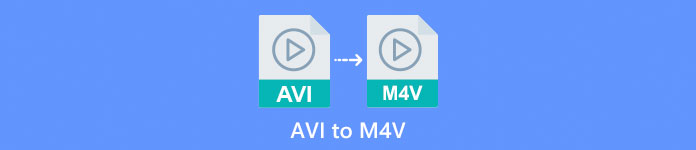
Teil 1: Einführung in AVI und M4V
| AVI | M4V | |
| Dateiname | Audio-Video-Interleave | MPEG-4 Video |
| Dateierweiterung | .avi | .m4v |
| Beschreibung | Das AVI-Dateiformat ist einer der beliebtesten Multimedia-Container, der jemals erstellt wurde. Das Akronym AVI, das für Audio Video Interleaved steht, wurde ursprünglich 1992 von Microsoft als Bestandteil ihres Multimedia-Frameworks „Video für Windows“ der Öffentlichkeit zugänglich gemacht. Eine AVI-Datei mit der Dateinamenerweiterung.avi kann sowohl synchronisierte Video- als auch Audioinhalte enthalten, da es sich um ein Containerformat handelt. Somit können Autoren Audio-Video-Sequenzen oder Videosequenzen unter Verwendung des Standards bearbeiten und codieren. | Apple hat die M4V-Dateierweiterung, die der MP4-Dateierweiterung bemerkenswert ähnlich ist, für den Inhalt des iTunes Store erstellt. Apple-Geräte sind die einzigen, die M4V-Dateien abspielen können. Um auf Apple-Geräten abzuspielen, können andere Videoformate wie MP4 und MOV in M4V konvertiert werden. Der Hauptunterschied zwischen den Dateiformaten M4V und MP4 besteht darin, dass erstere den DRM-Urheberrechtsschutz unterstützen, der die Verletzung des Urheberrechts von Medieninhalten verbietet. Der Computer muss die Erlaubnis erteilen, indem er sich beim iTunes-Konto anmeldet, um die Mediendatei zu kaufen, um eine DRM-geschützte M4V-Datei abzuspielen. Wenn die Dateien jedoch nicht DRM-geschützt sind, kann der Benutzer die M4V-Dateierweiterung einfach in MP4 umbenennen, um sie mit Nicht-Apple-Geräten kompatibel zu machen. |
| Entwickelt von | Microsoft | Apple Inc. |
| Assoziierte Programme | VLC Media Player Apple QuickTime-Player AdobePremiere Pro 2020 Windows Media Player | KMPlayer Mediaplayer Classic Zoom-Player \VLC Media Player |
| Dateikategorie | Video | Video |
| Mime Typ | Video/X-Video | video/x-m4v |
Teil 2: Der beste Weg, AVI in M4V zu konvertieren
Sie möchten AVI kostenlos in M4V konvertieren? Sie können verwenden FVC Free Video Converter Online. Dieses Tool kann Ihr AVI-Dateiformat einfach in M4V konvertieren. Außerdem unterstützt es mehr Videoformate wie FLV, MP4, MOV, WMA und mehr. Auch wenn Sie vorhaben, mehrere AVI-Dateien in verschiedene Dateiformate zu konvertieren, können Sie diese Anwendung verwenden, da sie einen Batch-Konvertierungsprozess bietet. Sie können Ihre Videos vor dem Konvertieren auch bearbeiten, z. B. die Bildrate, Auflösung und Bitrate ändern. Darüber hinaus kann FVC Free Video Converter Online Audiodateien wie MP3, AAC, AC3, FLAC usw. konvertieren.
Eigenschaften
◆ Konvertieren Sie zahlreiche Videodateiformate wie M4V, AVI, MP4, MOV, VOB, FLV, WMV usw.
◆ Kann Auflösung, Bitrate und Bildrate des Videos ändern.
◆ Konvertieren Sie Audiodateien wie MP3, AAC, AC3, FLAC usw.
Folgen Sie den einfachen Anleitungen unten, um AVI einfach in M4V zu konvertieren.
Schritt 1: Öffnen Sie zunächst Ihren Browser und besuchen Sie die FVC Free Video Converter Online Webseite. Drücken Sie die Dateien hinzufügen Schaltfläche, um Ihre AVI-Datei hochzuladen.
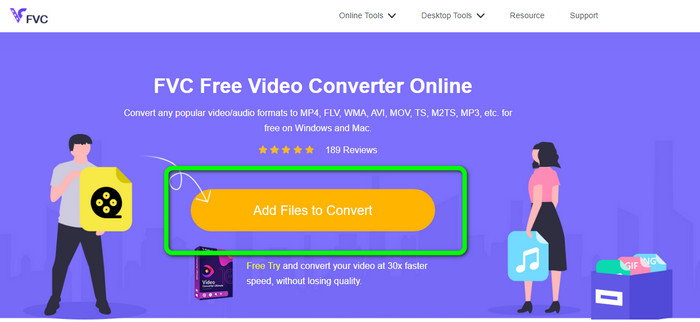
Schritt 2: Wenn Sie die Auflösung, Bildrate und Bitrate Ihres Videos ändern möchten, klicken Sie auf das Symbol Einstellungen im linken Teil der Benutzeroberfläche. Wenn Sie mit dem Ändern fertig sind, drücken Sie in Ordnung.
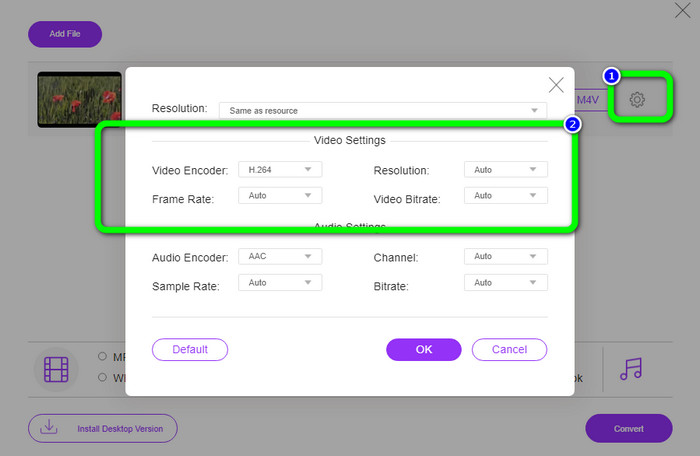
Schritt 3: Wählen Sie dann im unteren Teil der Benutzeroberfläche die aus M4V Datei als Ausgabeformat.
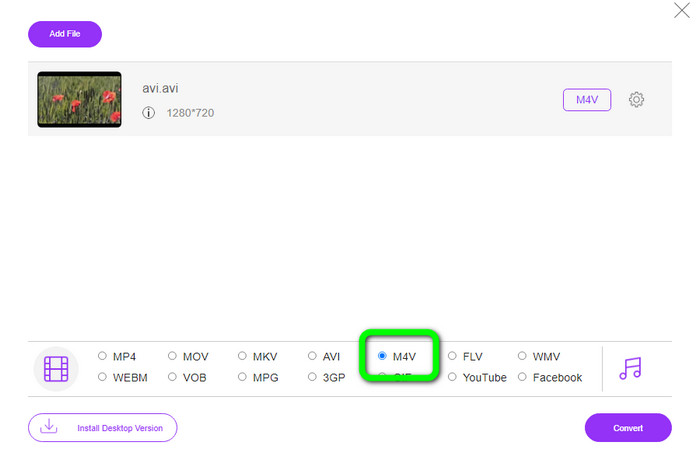
Schritt 4: Um Ihre Videodatei zu speichern, klicken Sie abschließend auf die Schaltfläche Konvertieren. Warten Sie auf den Konvertierungsprozess und laden Sie Ihre endgültige Ausgabe herunter.
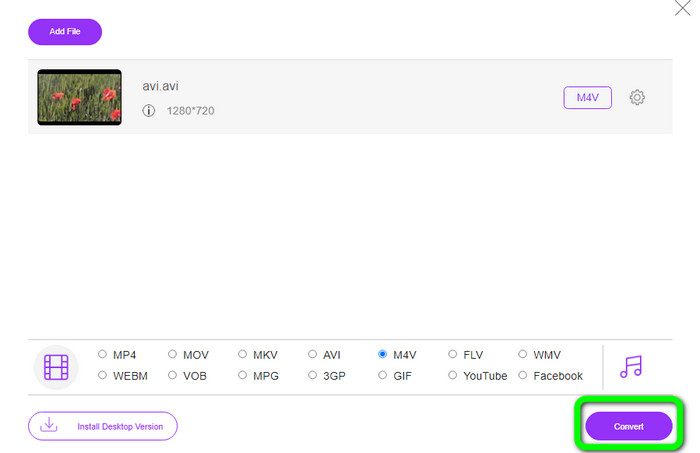
Teil 3: Einfache Methode zum Konvertieren von AVI in M4V unter Windows und Mac
Ein weiterer ausgezeichneter Konverter, den Sie verwenden können, ist FVC Video Converter Ultimate. Dieses Tool kann AVI unter Windows in M4V konvertieren. Es kann Ihre Dateien sofort konvertieren, da es einen ultraschnellen Konvertierungsprozess hat, der 30x schneller ist. Außerdem können Sie mehrere Dateien gleichzeitig konvertieren, da dies die Stapelkonvertierung ermöglicht. Darüber hinaus verfügt es über eine grundlegende Methode mit einer intuitiven Benutzeroberfläche, die sich perfekt für Anfänger eignet. Darüber hinaus ist dieses Offline-Tool nicht nur unter Windows zugänglich. Es ist auch auf dem Mac verfügbar. Darüber hinaus können Sie während der Konvertierung auch einige Änderungen an Ihren Videos vornehmen. Sie können Ihre Videos bearbeiten, indem Sie sie verbessern, schneiden, Filter hinzufügen und vieles mehr.
Eigenschaften
◆ Konvertiert mehr als 100 Videodateien, einschließlich M4V, MP4, AVI, FLV, MKV, MOV, VOB, WMV und mehr.
◆ Das Erstellen einer Collage mit kostenlosen Vorlagen und Filtern ist verfügbar.
◆ Bietet Musikvideomacher.
◆ Bearbeiten Sie Videos mit einem Video Enhancer, Trimmer, Wasserzeichen-Entferner, Kompressor usw.
◆ Konvertieren Sie Bilddateiformate wie BMP, JPG, PNG usw.
◆ Beschleunigen und verlangsamen Sie ein Video.
Verwenden Sie die detaillierten Anleitungen unten, um zu erfahren, wie Sie AVI in M4V unter Windows und Mac mit FVC Video Converter Ultimate konvertieren. Wir werden die Windows-Version verwenden.
Schritt 1: Laden Sie die herunter FVC Video Converter Ultimate auf Ihrem Windows oder Mac, indem Sie auf die Download-Schaltfläche klicken.
Free DownloadFür Windows 7 oder höherSicherer Download
Free DownloadFür MacOS 10.7 oder höherSicherer Download
Schritt 2: Gehe zum Converter Bedienfeld nach dem Öffnen der Anwendung. Dann haben Sie drei Möglichkeiten, Ihre AVI-Datei einzufügen. Zuerst können Sie auf klicken Datei hinzufügen Schaltfläche auf dem zweiten Feld. Die zweite Möglichkeit besteht darin, auf das zu klicken Plus Zeichen auf dem dritten Feld. Und schließlich legen Sie die Datei direkt in die Mitte.
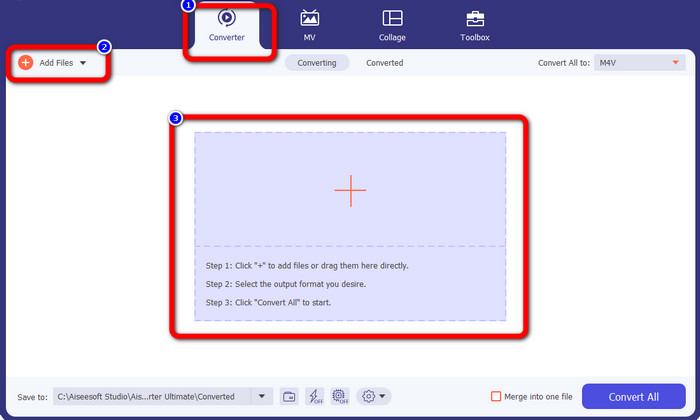
Schritt 3: Nachdem Sie Ihre AVI-Datei hinzugefügt haben, klicken Sie auf die Schaltfläche Alle konvertieren in, um die Formatoptionen anzuzeigen, und wählen Sie das M4V-Dateiformat aus. Wenn Sie dann Ihr Video bearbeiten möchten, können Sie zum zweiten Feld gehen. Sie können die Tools verwenden, um Ihr Video zu bearbeiten, z. B. Filter hinzufügen, Videos drehen und zuschneiden, schneiden und vieles mehr.
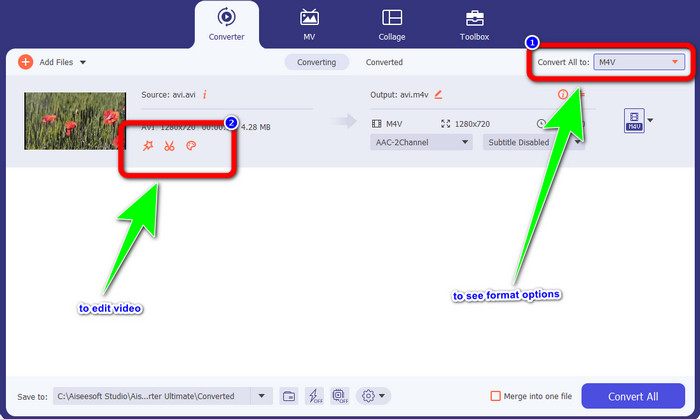
Schritt 4: Klicken Sie für den letzten Schritt auf die Schaltfläche Konvertieren. Warten Sie auf den schnellen Konvertierungsprozess und speichern Sie Ihr konvertiertes Video.
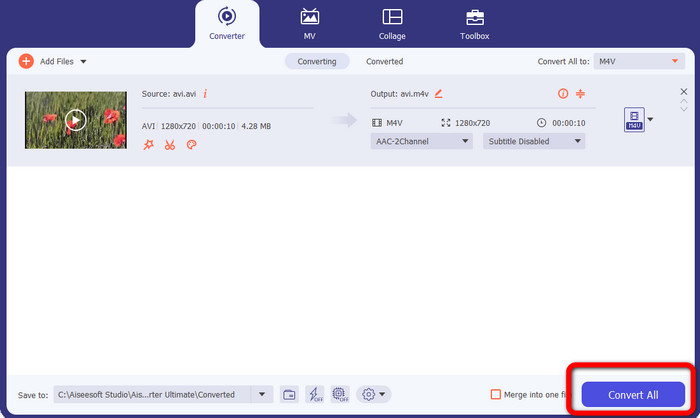
Teil 4: Konvertieren von AVI in M4V mit Handbrake
Handbremse ist ein weiterer Konverter zum kostenlosen Konvertieren von AVI in M4V. Es kann mehrere Dateien wie WEBM, M4V, MP4, MKV usw. konvertieren. Mit der Anleitung dieses Tools können Sie viele Dateien problemlos konvertieren. Handbrake ist jedoch kompliziert zu bedienen. Sie müssen über ausreichende Kenntnisse über diesen Konverter verfügen. Außerdem ist der Installationsprozess verwirrend. Sie müssen viele Verfahren durchführen, bevor Sie es verwenden können, was für Benutzer zeitaufwändig ist.
Schritt 1: Laden Sie die Handbremse auf Ihren Computer herunter.
Schritt 2: Wählen Sie das AVI-Dateiformat aus, das Sie konvertieren möchten.
Schritt 3: Gehen Sie zu Format und wählen Sie M4V aus. Starten Sie dann den Konvertierungsprozess, indem Sie auf klicken Start Taste.
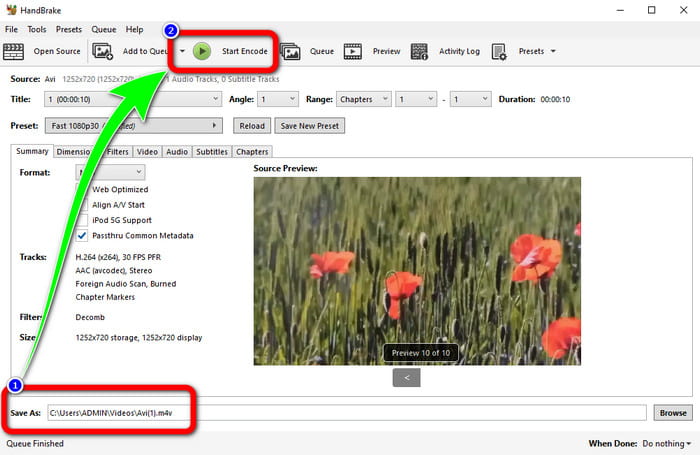
Teil 5: Häufig gestellte Fragen zum Konvertieren von AVI in M4V
1. Wie konvertiere ich AVI in M4V auf dem Mac?
Sie können den FVC Video Converter Ultimate verwenden. Dieser Konverter kann Ihr AVI einfach mit Ihrem Mac in M4V konvertieren.
2. Wie groß ist eine AVI-Datei?
Da AVI-Videos unkomprimiert sind, belegen sie mehr Festplattenspeicher. Beispielsweise kann eine einzelne Stunde 352 x 288 AVI-Videomaterial bis zu 33 GB (3300 MB) Festplattenspeicher beanspruchen.
3. Ist die AVI-Datei universell?
Ja. Obwohl modernere Formate wie MP4, MOV oder WMV das AVI-Format verdrängt haben, verwenden Einzelpersonen immer noch AVI, weil es so portabel ist. Fast jeder Computer oder jedes Gerät kann das AVI-Dateien abspielen.
Fazit
Dieser Wegweiser zeigt Ihnen die hervorragenden Methoden dazu Konvertieren Sie AVI-Dateien in M4V mit den drei Konvertern. Wenn Sie jedoch einen ultraschnellen Konvertierungsprozess wünschen, verwenden Sie FVC Video Converter Ultimate. Und wenn Sie eine einfachere Methode wünschen, verwenden Sie den FVC Free Video Converter Online.



 Video Converter Ultimate
Video Converter Ultimate Bildschirm recorder
Bildschirm recorder



